
КАТЕГОРИИ:
Архитектура-(3434)Астрономия-(809)Биология-(7483)Биотехнологии-(1457)Военное дело-(14632)Высокие технологии-(1363)География-(913)Геология-(1438)Государство-(451)Демография-(1065)Дом-(47672)Журналистика и СМИ-(912)Изобретательство-(14524)Иностранные языки-(4268)Информатика-(17799)Искусство-(1338)История-(13644)Компьютеры-(11121)Косметика-(55)Кулинария-(373)Культура-(8427)Лингвистика-(374)Литература-(1642)Маркетинг-(23702)Математика-(16968)Машиностроение-(1700)Медицина-(12668)Менеджмент-(24684)Механика-(15423)Науковедение-(506)Образование-(11852)Охрана труда-(3308)Педагогика-(5571)Полиграфия-(1312)Политика-(7869)Право-(5454)Приборостроение-(1369)Программирование-(2801)Производство-(97182)Промышленность-(8706)Психология-(18388)Религия-(3217)Связь-(10668)Сельское хозяйство-(299)Социология-(6455)Спорт-(42831)Строительство-(4793)Торговля-(5050)Транспорт-(2929)Туризм-(1568)Физика-(3942)Философия-(17015)Финансы-(26596)Химия-(22929)Экология-(12095)Экономика-(9961)Электроника-(8441)Электротехника-(4623)Энергетика-(12629)Юриспруденция-(1492)Ядерная техника-(1748)
Рассмотрим еще один пример
|
|
|
|
Рассмотрим отчет «Вложенная таблица». Данный отчет иллюстрирует как за счет «обхода» (на самом деле механизм основан на том, что поле, содержащее табличную часть, имеет тип «Результат запроса») можно получить данные, которые не «запрашивались явно» при написании текста запроса.
В диалоге основной формы отчета необходимо разместить элемент формы «поле табличного документа» (имя «тблРезультат»).
Модуль отчета приведен ниже:
3.35. Сводная таблица
Одна из интересных возможностей при работе с данными, имеющими сложную иерархию, заключается в работе со сводными таблицами. Рассмотрим эту возможность на примере отчета «Анализ продаж».
| Процедура ВыполнитьОтчет (ТабДок) Экспорт Макет = ПолучитьМакет ("ПродолжениеМакет"); Секция =Макет. ПолучитьОбласть ("Шапка"); ТабДок. Вывести (Секция); Секция = Макет. ПолучитьОбласть ("Позиция"); СекцияП = Макет. ПолучитьОбласть ("Поставщик"); Запрос = Новый Запрос; ТекстЗагтроса = "ВЫБРАТЬ |Контрагент Как Поставщик, Товары |ИЗ Документ. Приходная Запрос. Текст = ТекстЗапроса; РезультатЗапроса = Запрос. Выполнить (); ВыборкаОсновная = РезультатЗапроса. Выбрать (); Пока ВыборкаОсновиая. Следующий () Цикл СекцияП. Параметры. Наименование = ВыборкаОсновная. Поставшик; ТабДок. Вывести (СекцияП); ВыборкаДетальная = ВыборкаОсновная. Товары. Выбрать (); Пока ВыборкаДетальная. Следующий () Цикл Секция. Параметры. Наименование = ВыборкаДетальная. Номенклатура; Секция. Параметры. Колво = ВыборкаДетальная. Количество; ТабДок. Вывести (Секция, ВыборкаДетальная. Уровень ()); КонецЦикла; КонецЦикла; КонецПроцедуры |
Создайте новый отчет, определите у него два реквизита «НачПериода» и «КонПериода», имеющие тип «Дата».
Создайте форму отчета, в диалог формы поместите элемент управления «Поле табличного документа» (определив ему имя «ПТД»). Выделите диапазон ячеек в поле табличного документа, зайдите в пункт главного меню программы «Таблица», выберите раздел «Встроенные таблицы», далее пункт «вставить сводную таблицу».
Диалог формы после всех действий должен выглядеть следующим образом:
Текст процедуры, исполняемой при нажатии на кнопку «Сформировать», следующий:
| Процедура КнопкаСформироватьНажатие (Элемент) Запрос = Новый Запрос; Запрос. Текст = "ВЫБРАТЬ | Ссылка, Контрагент КАК Покупатель, | Ссылка. КонтактноеЛицо КАК Контакт, | Номенклатура КАК Номенклатура, | Количество, | Сумма | из | Документ. Расходная. Товары |Где ссылка. Дата Между &НачПериода И &КонПериода |
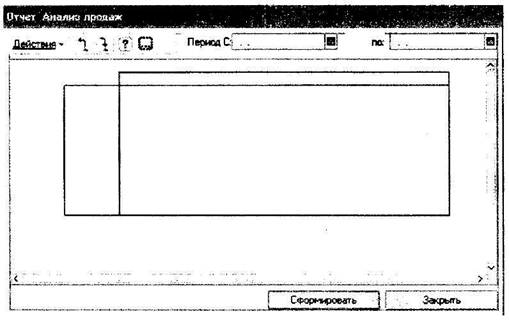
| |ИТ0ГИ СУММА (Количество), СУММА (Сумма) ПО | Покупатель, Номенклатура, | Контакт [АВТОУПОРЯДОЧИВАНИЕ"; Запрос. УстановитьПараметр ("НачПериода", НачПериода); Запрос. УстановитьПараметр ("КонПериода", КонецДня (КонПериода)); Результат = Запрос. Выполнить (); СводнаяТаблица = ЭлементыФормы. ПТД. ВстроеиныеТаблицы. СводнаяТаблица1; СводнаяТаблица. ИсточникДанных = Результат; Если СводнаяТаблица. Колонки. Количество () = 0 И Сводная Таблица. Строки. КоличествоО — 0 И СводнаяТаблица. Данные. Количество () = 0 Тогда // Зададим начальное расположение измерений на осях СводнаяТаблица. Обновление = Ложь; Сводная Таблица. Колонки. Добавить ("Покупатель"); СводнаяТаблица. Строки. Добавить ("Номенклатура"); СводнаяТаблица. Данные. Добавить ("Количество"); СводнаяТаблица. Данные. Добавить (" Сумма"); СводнаяТаблица. Обновление = Истина; КонецЕсли; КонецПроцедуры |
При создании данного отчета модифицируйте его таким образом, чтобы он отображал группы поставщиков и группы номенклатуры, добавьте измерения содержащее дату документов.
3.36. Использование диаграмм
Для ознакомления с возможностями использования диаграмм рассмотрим отчет «Диаграмма». При создании данного отчета его необходимо изменить (он должен отображать суммы по группам номенклатуры)
У отчета определены два реквизита: НачПериода (тип «Дата»), КонПериода (тип «Дата»). В диалоге определен элемент управления «Диаграмма» (имя «эфДиаграмма»). Диалог формы при этом имеет следующий вид:
Модуль формы содержит описание следующих процедур:
| Процедура КнопкаСформироватьНажатие (Элемент) ЭлементыФормы. эфДиаграмма. КоличествоСериЙ = 0; Элементы Формы, эфДиаграмма. Количество Точек = 0; ВыполнитьОтчет (ЭлементыФормы. эфДиаграмма); ВыбТипДиафаммы = ЭлементыФормы. эфДиаграмма. ТипДиаграммы; КонецПроцедуры Процедура ВыбПериодНажатие (Элемент) НастройкаПериода = Новый НастройкаПериода; НастройкаПериода. УстановитьПериод (НачПериода,?(КонПериода='0001-01-01', КонПериода, КонецДня (КонПериода))); НастройкаПериода. РедактироватьКакИнтервал = Истина; НастройкаПериода. РедактироватьКакПериод = Истина; НастройкаПериода. ВариантНастройки = ВариантНастройкиПериода. Период; НастройкаПериода. Редактироватъ (); НачПериода = НастройкаПериода. ПолучитьДатуНачала (); КонПериода = НастройкаПериода. ПолучитьДатуОкончания (); КонецПроцедуры Процедура ПолеВыбораПриИзменении () ЭлементыФормы. эфДиаграмма. ТипДиаграммы =ВыбТипДиаграммы; КонецПроцедуры |
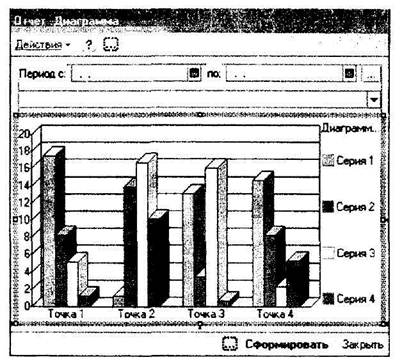
| ЭлементыФормы. ВыбТипДиаграммы. СписокВыбора. Добавить (ТипДиаграммы. Круговая, "Круговая"); ЭлементыФормы. ВыбТипДиаграммы. СписокВыбора. Добавить (ТипДиаграммы. КруговаяОбъемная, "Круговая объемная"); ЭлементыФормы. ВыбТипДиаграммы. СписокВыбора. Добавить (ТипДиаграммы. Гистограмма, "Гистограмма"); ЭлементыФормы. ВыбТипДиаграммы. СписокВыбора. Добавить (ТипДиаграммы. ГистограммаОбъемная, "Гистограмма объемная"); ЭлементыФормы. ВыбТипДиаграммы. СписокВыбора. Добавить (ТипДиаграммы. ГистограммаСНакоплением, "Гистограмма с накоплением"); ЭлементыФормы. ВыбТипДиаграммы. СписокВыбора. Добавить (ТипДиаграммы. ГистограммаСНакошхениемОбъемная, "Гистограмма с накопл. объемная"); | ||
| Модуль объекта содержит описание следующей процедуры: | ||
| Процедура ВыполнитьОтчет (эфДиаграмма) Экспорт Запрос = Новый Запрос; ТекстЗапроса = "ВЫБРАТЬ |Номенклатура, Номенклатура. Наименование НаименованиеНоменклатуры, |КоличествоОборот Количество, СуммаОборотСумма |ИЗ РегистрНакопления. Продажи. Обороты (&ПериодС, &ПериодПо„) |УПОРЯДОЧИТЬ ПО Номенклатура. Наименование |ИТОГИ Сумма (Количество), Сумма (Сумма) ПО Номенклатура ТОЛЬКО ИЕРАРХИЯ I"; Запрос. Текст = ТекстЗапроса; Запрос. УстановитьПараметр ("ПериодС", НачПериода); Запрос. УстановитьПараметр ("ПериодПо", КонПериода); РезультатЗапроса = Запрос. Выполнить (); эфДиаграмма. Обновление = Ложь; эфДиаграмма. КоличествоТочек = 1; эфДиаграмма. Точки [0]. Текст = "Сумма"; ВыборкаОсновная = РезультатЗапросаВыбратъ (ОбходРезультатаЗапроса. ПоГруппировкам); Пока ВыборкаОсновная, Следующий () Цикл ВыборкаДетальная = ВыборкаОсновная. Выбрать (); Пока ВыборкаДетальная. Следуюший () Цикл эфДиаграмма. КоличествоСерий = эфДиаграмма. КоличествоСерий + 1; эфДиаграмма. Серии [эфДиафамма. КоличествоСерий — 1]. Текст = СокрП (ВыборкаДетальная. НаименованиеНоменклатуры); эфДиафамма. Серии [эфДиафамма. КоличествоСерий-1]. Расшифровка= ВыборкаДетальная. Номенклатура, эфДиаграмма. УстановитьЗначение (0, эфДиаграмма. КоличествоСерий — 1, ВыборкаДетальная. Сумма,); КонецЦикла; КонецЦикла; эфДиаграмма. Обновление = Истина; КонецПроцедуры | ||
3.36.1. Хранилище значений
Объект предназначен для хранения значения в специальном формате. Он может быть записан в поля информационной базы, имеющие соответствующий тип. Это позволяет сохранять в информационной базе значения, тип которых не может быть выбран в качестве типа поля, например «Картинка». Большинство объектов, которые имеют неизменяемое значение, а также универсальные коллекции, могут быть преобразованы в значение «Хранилище Значения». К значению, хранящемуся в объекте, нельзя обращаться, его можно только извлечь из хранилища.
Не рекомендуется хранить в реквизитах этого типа ссылки на другие объекты информационной базы.
Для знакомства с объектом «ХранилищеЗначения» определите у справочника «ФизическиеЛица» реквизит «Фотография» (тип «ХранилищеЗначения»).
Для отображения фотографии в диалоге формы элемента определите дополнительную страницу в элементе управления «Панель», поместите на нее элемент управления «поле картинки» (имя «Фото») и две кнопки.
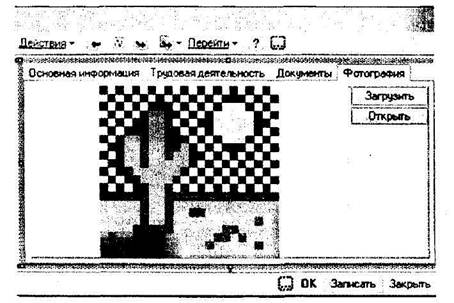
В модуле формы элемента необходимо прописать две процедуры:
| Процедура Кнопка1Нажатие (Элемент) РежимРежимДиалогаВыбораФайла. Открытие; ДиалогОткрытияФайла=Новый ДиалогВыбораФайла (Режим); ДиалогОткрытияФайла. ПолноеИмяФайла=""; Фильтр="Все (*,*)|*,*"; ДиалогОткрытияФайла. Фильтр=Фильтр; ДиалогОткрытияФайла. МножественныйВыборЛожь; ДиалогОткрытияФаЙла. Заголовок="Выберите файлы"; Если ДиалогОткрытияФаЙла. Выбрать () Тогда ВыбФайл=Новый Картинка (ДиалогОткрытияФайла. ПолноеИмяФайла); Хран=Новый ХранилишеЗначения (ВыбФаЙл); Фотография=Хран; КонецЕсли; КонецПроцедуры Процедура Кнопка2Нажатие (Элемент) ЭлементыФормы. Фото. Картинка=Фотография. Получить (); КонецПроцедуры |
Проверьте работоспособность данного механизма.
3.37. Картинки
Для включения картинки в конфигурацию необходимо щелкнуть правой клавишей мыши на ветви «Общие картинки» и выбрать «Добавить». Добавленные таким образом картинки можно использовать в некоторых элементах управления, в формах, макетах, а также обращаться к ним при помощи встроенного языка системы.
Если картинку планируется использовать в качестве пиктограммы в меню, панели инструментов, табличном документе и т. п., рекомендуемый размер таких картинок 16x16 точек. Если картинку планируется использовать в табличном поле или поле списка, ее размер не должен превышать 14x14 точек. Если же картинку планируется использовать в кнопке выбора поля редактирования, ее размер не должен превышать 9x9 точек.

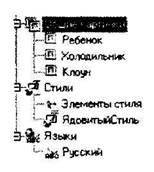
Картинки, стили, языки
Данные объекты располагаются в ветви «Общие» дерева метаданных. Порядок работы с ними схож с порядком работы с другими объектами. Использование данных объектов позволяет разрабатывать уникальные по оформлению интерфейсы, в рамках одной конфигурации определять диалоги на разных языках.
3.38. Стили
Стиль — это совокупность различных настроек, используемых для оформления форм, текстов, рамок, и других составляющих элементов управления. Использование стиля позволяет быстро выбрать нужное оформление.
Единственный совет: не увлекайтесь. Старайтесь для разработки собственных интерфейсов привлекать людей (организации), специализирующихся в данной области.
3.39. Языки
Объекты конфигурации «Языки» предназначены для создания интерфейса программы на различных языках. Для каждого объекта конфигурации в палитре свойств для свойства «Синоним» или «Заголовок» конфигуратор резервирует строку для каждого объекта типа «Языки».
При редактировании диалогов форм для просмотра их внешнего вида на других языках (если их было определено несколько) можно выбрать пункт «Конфигурация — Язык редактирования
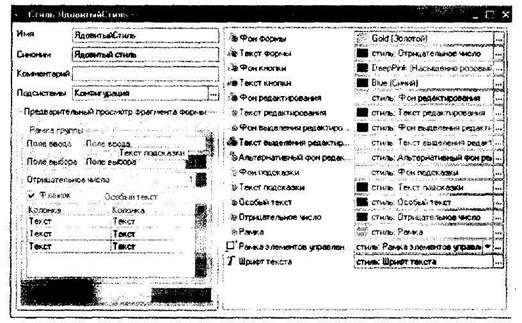
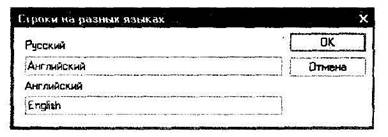
конфигурации», кроме того можно воспользоваться кнопкой выбора языка, расположенной в строке состояния справа от кнопки «САР».
Практикум № 26 ——————————————————————————————————Попробуйте поработать с этими объектами. Определите дополнительный язык, создайте свой стиль, укажите данный стиль для какой-либо формы.
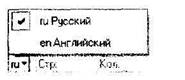
4. Администрирование
При работе пользователей с системой «1С: Предприятие» в сети значение приобретают два вопроса — интеграция и разделение доступа.
Конфигуратор содержит развитые средства администрирования, предназначенные для решения указанных задач. Другой, также не менее важной задачей, является формирование резервных копий.
4.1. Определение интерфейсов, ролей, пользователей
Прежде всего, в процессе создания конфигурации создается необходимое число типовых ролей и интерфейсов Роль описывает полномочия определенной категории пользователей на доступ к информации, обрабатываемой системой. Настройка интерфейса связана с определением состава команд главного меню и панелей инструментов. Для определения ролей и интерфейсов внутри ветви «Общие» существуют одноименные объекты. Порядок работы с ними довольно простой.
После создания нового интерфейса (щелчок правой клавишей мыши на соответствующей ветви дерева метаданных) необходимо определить состав главного меню программы (меню является «одной из панелей управления» интерфейса). Конструктор меню запускается автоматически после создания интерфейса.
Слева отображаются группы меню, справа — состав входящих в группу элементов. Необходимо нужным образом «расставить галочки». Меню можно формировать по подсистемам.
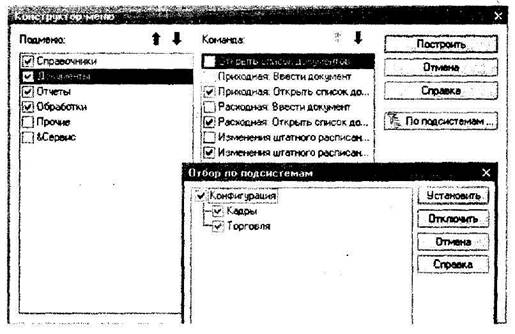
После того, как меню будет сформировано, можно добавлять любое количество панелей управления.
При определении интерфейса следует обратить внимание на его важное свойство «Переключаемый». В случае, если свойство отмечено, интерфейс будет относиться к переключаемым (пользователь, не прекращая работу с системой, может переключиться в такой интерфейс из того интерфейса, в котором он работал).
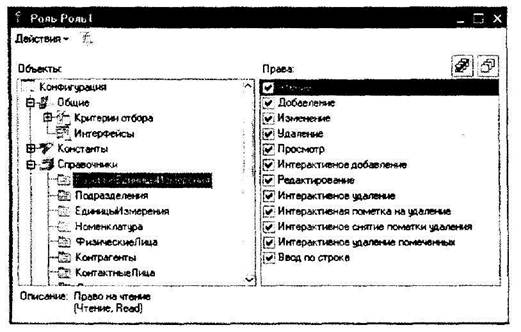
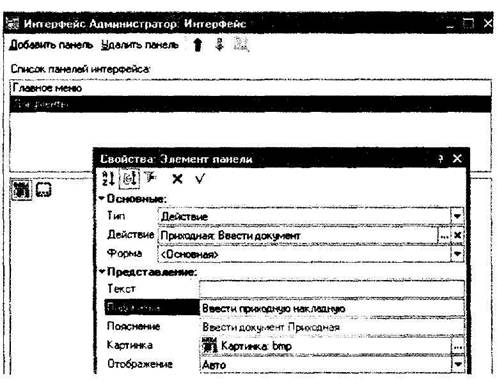
Для определения роли необходимо выполнить щелчок правой клавишей мыши на ветви «Роли». Далее, обходя все объекты конфигурации, необходимо отметить те действия, выполнение которых будет разрешаться пользователю с данной ролью.
После определения ролей и интерфейсов можно приступить к определению списка пользователей в системе. Для этого необходимо в главном меню программы выбрать «Администрирование/Список пользователей». В открывшейся форме нажать кнопку добавления.
На первой закладке, помимо всего, можно выбрать способ аутентификации. На второй закладке можно определить несколько доступных ролей, выбрать основной интерфейс, язык интерфейса конфигурации. Нового пользователя можно завести путем копирования уже существующего.
Практикум № 27__________________________________________
Определите две роли, два интерфейса, заведите пользователей.
4.1.1. Выгрузка, загрузка информационной базы
Текущую информационную базу данных можно сохранить в файл на диске. Для сохранения данных в файл выберите пункт «Администрирование — Выгрузить информационную базу данных в файл».
Для восстановления информационной базы данных из файла выберите пункт «Администрирование — Загрузить информационную базу из файла».
Выбор файла в обоих случаях производится в стандартном диалоге выбора файла.
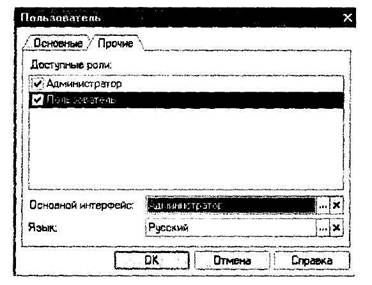
4.2. Сравнение и объединение конфигураций
Режим сравнения и объединения конфигураций позволяет детально сравнить две конфигурации и объединить их. Возможно выборочное объединение по результатам сравнения.
Режим запускается при выборе пункта меню «Конфигурация — Сравнить, объединить с конфигурацией из файла». После выбора открывается окно «Объединение конфигураций». Оно позволяет:
• Ознакомиться с тем, какие объекты в двух конфигурациях отличаются
• Выбрать объекты, по которым необходимо детально изучить различия
• Вызвать указанные объекты для просмотра и редактирования
• Задать, какие из объектов включить в объединение
• Установить соответствия объектов
• Установить режимы объединения конфигураций (для всей конфигурации или по каждому объекту)
• Установить порядок подчиненных объектов (для всей конфигурации или по каждому объекту)
• Сформировать отчет о различиях в конфигурациях
• Запустить процесс объединения конфигураций
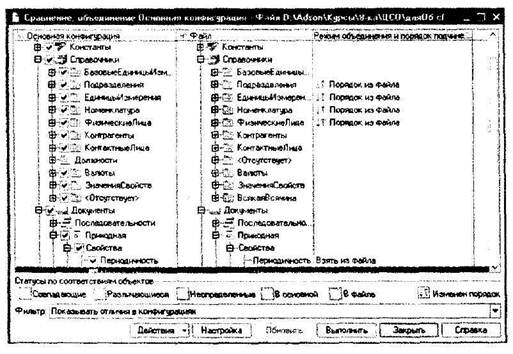
Нажатие на кнопку «Действия» открывает контекстное меню. Пункт «Установить режим для всех» открывает диалог установки режима объединения и порядка подчиненных объектов.
«Отметить по подсистемам» позволяет установить отбор по подсистемам. Пункт «Отчет о сравнении» позволяет получить данный отчет с выбранной степенью детализации.
В окне «Объединение конфигураций» можно изменять соответствие объектов, произведенное автоматически. Делается это с помощью соответствующих пунктов контекстного меню.
При просмотре отличий можно открывать палитру свойств любого объекта: как из основной, так и из загружаемой конфигурации.
Находясь в режиме объединения можно производить изменение основной конфигурации. При внесении изменений кнопка «Выполнить» становится недоступной. Для продолжения обновления (объединения) требуется нажать кнопку «Обновить».
Для сравнения модулей требуется выбрать соответствующую строчку:
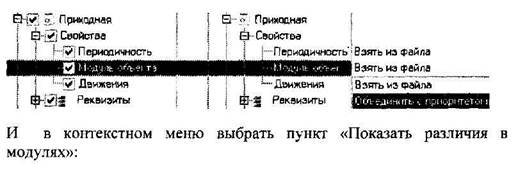

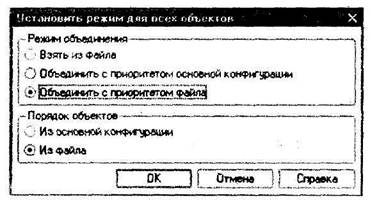
В открывшемся окне можно просмотреть отличия между модулями. Выполнив «Действия — Показать результат объединения модуля», просмотреть результат объединения.
Процесс объединения конфигураций запускается при нажатии кнопки «Выполнить».
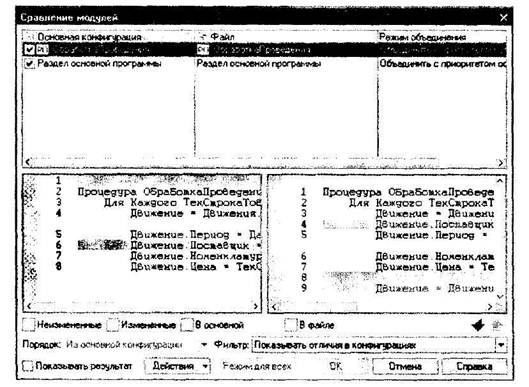
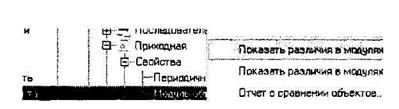
Групповая разработка конфигураций
Разработка конфигурации авторским коллективом может производиться последовательно, когда разработчики договариваются о модификации объектов конфигурации, производят изменения, а затем объединяют результат. Такой режим связан с риском случайного изменения других объектов, с необходимостью точного понимания взаимосвязи объектов и всех направлений разработки.
Для снижения вероятности допущения ошибок, повышения производительности и упрощения процесса разработки конфигурации в системе «1С: Предприятие 8.0» существует механизм поддержки групповой разработки конфигурации.
Под групповой разработкой понимается одновременная работа группы разработчиков по изменению конфигурации, при которой модификация объекта конфигурации доступна только тому разработчику, который предварительно «захватил» данный объект.
При групповой разработке конфигурация рассматривается как набор объектов, закрытых для изменения. Чтобы провести изменения в объекте, его нужно «захватить». Одновременно объект может быть захвачен только одним пользователем.
4.2.1. Определение хранилища конфигурации
Хранилище конфигурации создается для разделения доступа к объектам конфигурации. Оно создается в общедоступном каталоге (общем сетевом ресурсе). Для его создания необходимо выбрать пункт «Конфигурация — Хранилище конфигурации — Создать хранилище». В появившемся диалоге необходимо указать путь к каталогу (он не должен содержать другого хранилища), указать имя и пароль администратора хранилища. После нажатия кнопки «ОК» конфигуратор производит анализ данных, формирование структуры объектов и запись данных в указанный каталог. По окончанию формирования хранилища конфигуратор предлагает пользователю подключиться к хранилищу.
Если по указанному адресу (каталогу) уже зарегистрировано хранилище конфигурации, то конфигуратор выводит сообщение о невозможности создания хранилища.
4.2.2. Администрирование хранилища
Для того, чтобы несколько разработчиков могли работать с хранилищем, они должны быть зарегистрированы (определены администратором).
Для решения задач администрирования необходимо выбрать пункт меню «Конфигурация — Хранилище конфигураций — Администрирование хранилища».
В открывшемся окне можно определять пользователей, просматривать текущие подключения, отменять захват объектов пользователями.
4.3. Работа с хранилищем конфигурации
Для работы с хранилищем к нему необходимо подключиться. С этой целью необходимо выбрать пункт меню «Конфигурация — Подключиться к хранилищу».
В диалоге подключения требуется указать путь к хранилищу, имя пользователя и пароль. С одним именем можно произвести только одно подключение.
После открытия хранилища, Конфигуратор выводит окно конфигурации. В правой части этого окна выводятся пиктограммы, указывающие статус объекта.
После осуществления подключения для работы с объектом (объектами) необходимо произвести их «захват». Для этого требуется выбрать пункт меню «Конфигурация — Хранилище конфигурации — Захватить в хранилище». При захвате можно установить флажок
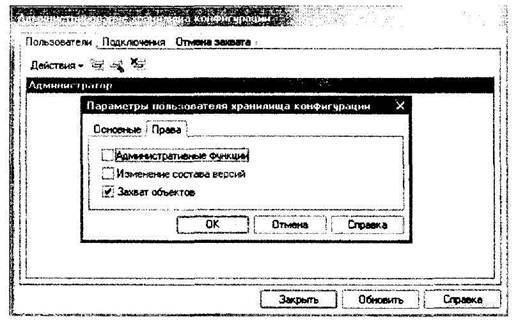

Если требуется добавить объект любого вида (справочник, документ), то предварительно необходимо захватить конфигурацию (не обязательно со всеми подчиненными объектами).
Если объект модифицирован другим пользователем хранилища, его новое значение можно получить, указав нужные объекты и выполнив команду «Получить из хранилища». Для внесения модифицированного объекта в хранилище требуется выполнить команду «Поместить в хранилище». Если не требуется сохранять проведенные изменения необходимо выполнить команду «Отменить захват в хранилище».
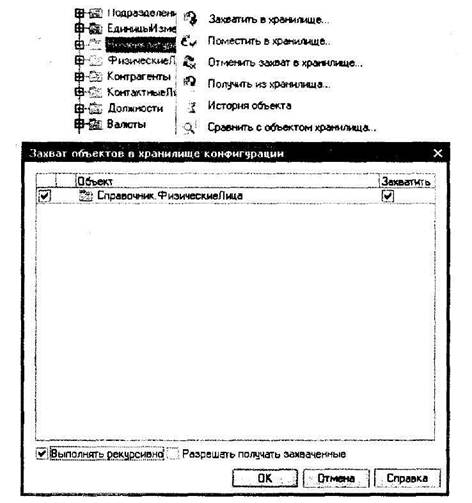
«Захватить рекурсивно», если одновременно требуется захватить и подчиненные объекты.
Поставка конфигурации, поддержка
Время от времени типовые конфигурации могут меняться (изменения в законодательстве, внесение новых возможностей и т. д.). В связи с этим возникают понятия: «поддержка» и «поставка» конфигурации.
Поставка. Различают полную поставку и поставку обновлений. Полная поставка представляет собой файл конфигурации формата «*. cf». Поставка обновлений — файл обновление формата «*. cfu».
Поддержка. Поддержка конфигурации заключается в способности конфигурации быть обновляемой средствами конфигуратора с использованием файлов поставки.
Настройка поставки заключается в указании правил поставщика на изменение объектов конфигурации разработчиками,
осуществляющими поддержку конфигураций конечных пользователей.
Для их настройки необходимо выбрать пункт меню «Конфигурация — Поставка — Настройка поставки».
В открывшемся окне для каждого объекта следует указать правило изменения. Кроме этого можно выбрать: включать исходные тексты модулей (т. е. делать их доступными) или включать их в скомпилированном виде.
Флажок «Файл поставки может использоваться для обновления» можно снимать, когда предполагается использовать полученный файл
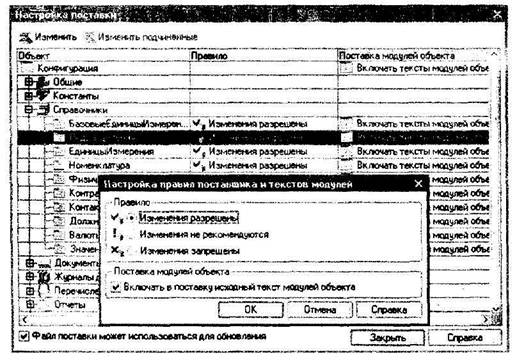
как промежуточный (требуется произвести ряд последовательных обновлений).
После определения правил необходимо сформировать соответствующие файлы. Для этого необходимо выбрать пункт меню «Конфигурация — Поставка конфигурации — Создать файлы поставки и обновления конфигурации».
Перед этим требуется установка значений свойств конфигурации «Поставщик» и «Номер релиза».
В открывшемся окне можно указать каталог файлов поставки, имена файлов. Для формирования файла обновления требуется включить в формируемый файл предыдущие обновления конфигурации. Файлы будут созданы после нажатия кнопки «Выполнить».
После установки конфигурации из файлов поставки она автоматически становится на поддержку. Часто требуется изменить типовую конфигурацию, чтобы учесть требования конкретного пользователя. В этих случаях необходимо полностью или частично отказаться от поддержки некоторых объектов. Для проведения необходимых изменений потребуется выбрать в меню: «Конфигурация/Поддержка/Настройка поддержки». В открывшемся окне можно включить возможность внесения изменений (при этом будет выведено предупреждение о том, что обновление конфигурации автоматически производиться не будет).
Если по каким-то причинам пришлось снять с поддержки всю конфигурацию, поставить ее на поддержку можно только после
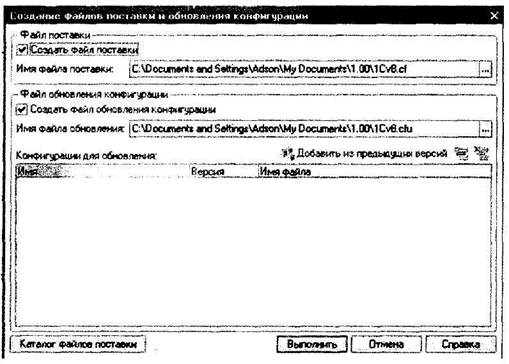
загрузки конфигурации из файла, когда файлом является файл поставки.
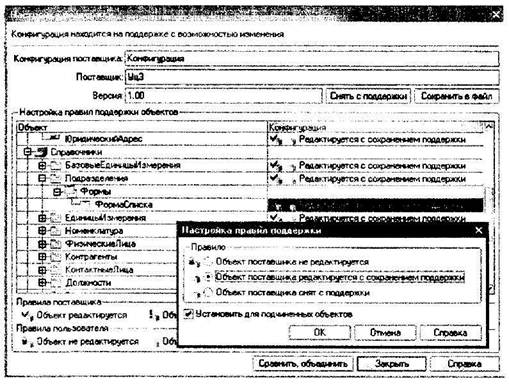
5. Большая самостоятельная работа
«Автоматизируемая» нами фирма занимается закупками у своих поставщиков и продажей своим покупателям различных товаров. В качестве дополнительной услуги существует бесплатная доставка купленных товаров в случае, если общая сумма заказа превышает 1000 рублей.
Необходимо в рамках нашей конфигурации создать отдельную ветвь учета использования транспорта организации. Должен быть реализован следующий функционал:
Должен вестись перечень транспортных средств организации.
В начале дня на каждую бригаду (а бригада состоит из водителя и двух грузчиков) оформляется документ. Этот документ определяет состав бригады (он может меняться произвольным образом) и производит допуск к работе (в документе должны быть отметки о допуске водителя врачом к рейсам и отметка о прохождении инструктажа по технике безопасности). Этим же документом бригада «прикрепляется» к определенной автомашине, при этом указывается начальное значение счетчика спидометра.
Далее, при оформлении документа «Расходная», в случае, если сумма покупки превышает 1000 рублей, должно выдаваться сообщение о возможности предоставления бесплатной доставки, и только в этом случае менеджер может выписать на основании расходного документа документ «Заявка на транспорт». В данном документе указывается покупатель, контактное лицо (в диалоге должен быть виден телефон), дата и время доставки (оно может быть любым, но не раньше текущей даты). Документ не имеет табличной части, но хранит ссылку на документ основание.
Сотрудник транспортного отдела рассматривает документ заявку, выбирает машину. Если на эту машину не определена бригада, выдается предупреждение и производится сброс выбранного значения. В противном случае автоматически в документ записывается водитель и грузчики. Далее заявка печатается. В печатной форме документа должна присутствовать информация об адресе доставки (данные четко привязаны к контактному лицу), перечне доставляемых товаров.
Кроме всего в документе «Заявка на транспорт» проставляется текущее состояние заказа («не выехали», «в дороге к клиенту», «у клиента», «в дороге обратно» и «отработан») и километраж (расстояние в километрах «туда и обратно»).
На основании всей этой информации необходимо видеть: какая машина, где находятся;
на какой машине, какие бригады за выбранный
период работали;
какой водитель в скольких доставках, с каким общим километражом участвовал.
Кроме этого необходимо за период получать контрольный отчет по машине: по дням состояние счетчика на начало дня, все поездки (километраж), расчетное состояние счетчика.
Приступайте ……
В качестве подсказки можно предложить один из вариантов организации структуры базы данных:
1. Необходимо создать справочники «ТранспортныеСредства», «Водители» (хранит ссылку на справочник «ФизическиеЛица»), «Грузчики» (хранит ссылку на справочник «ФизическиеЛица»).
2. Необходимо модифицировать документ «Расходная» (при превышении суммы закупки 1000 рублей должно выводиться сообщение)
3. Создайте документ «Формирование бригады», «Заявка», настройте их. Документ «Заявка» должен заводиться на основании документа «Расходная».
4. Для хранения состава бригады, назначенной машины, начального значения счетчика можно использовать регистр сведений. Другой регистр сведений можно использовать для отслеживания «состояния» бригад.
5. Для накопления данных о количестве выездов, километраже можно использовать регистр накопления
6. Заключение.
Что можно посоветовать для достижения более эффективного результата в обучении конфигурированию и программированию в среде «1С: Предприятие 8.0»?
Во-первых, пройти эту методику еще раз самостоятельно, но на этот раз в спокойном темпе, не пропуская ни одного практикума. Это будет уже намного проще, так как учебная конфигурация, полученная Вами в результате обучения, поможет Вам вспомнить особенности работы с изучаемыми объектами.
Во-вторых, имеет смысл продолжить изучение методов встроенного языка и типовых конфигураций на наших курсах.
В-третьих, применять полученные знания на практике. Ничто так не укрепляет знания, как решение реальных задач.
Успехов в работе!
|
|
|
|
|
Дата добавления: 2014-11-29; Просмотров: 2025; Нарушение авторских прав?; Мы поможем в написании вашей работы!